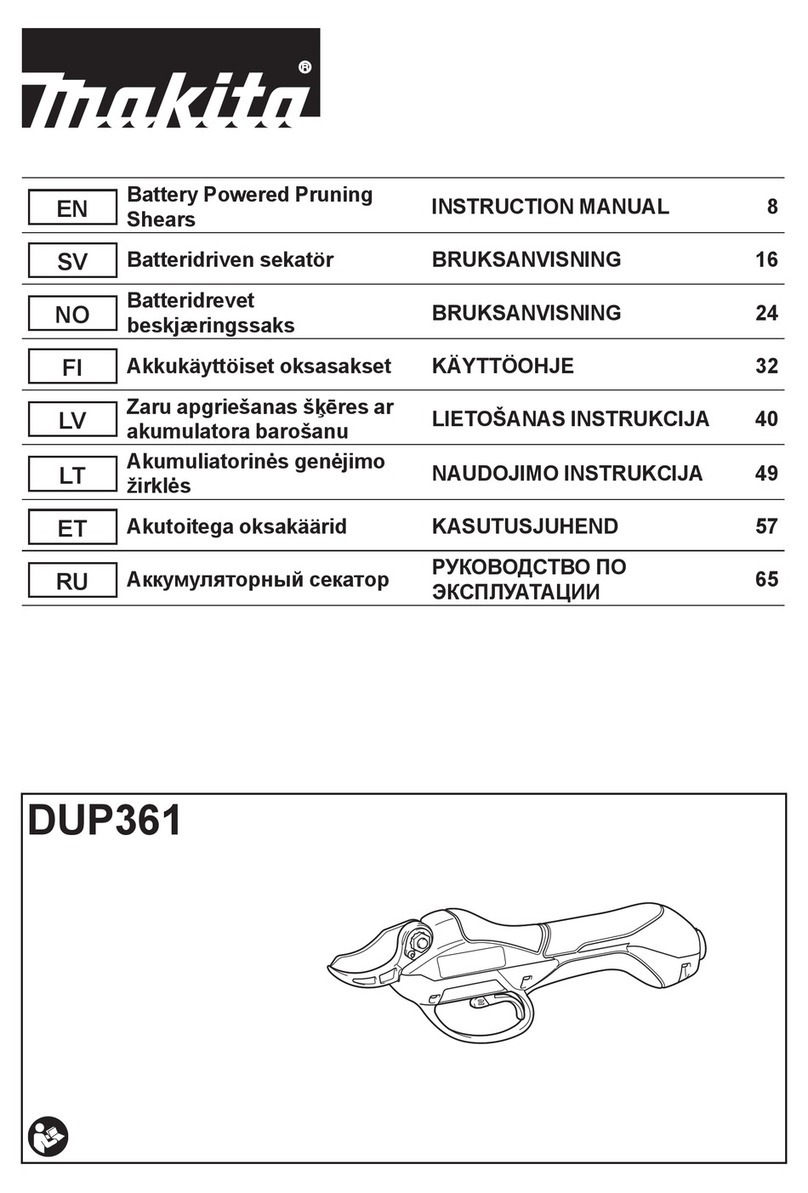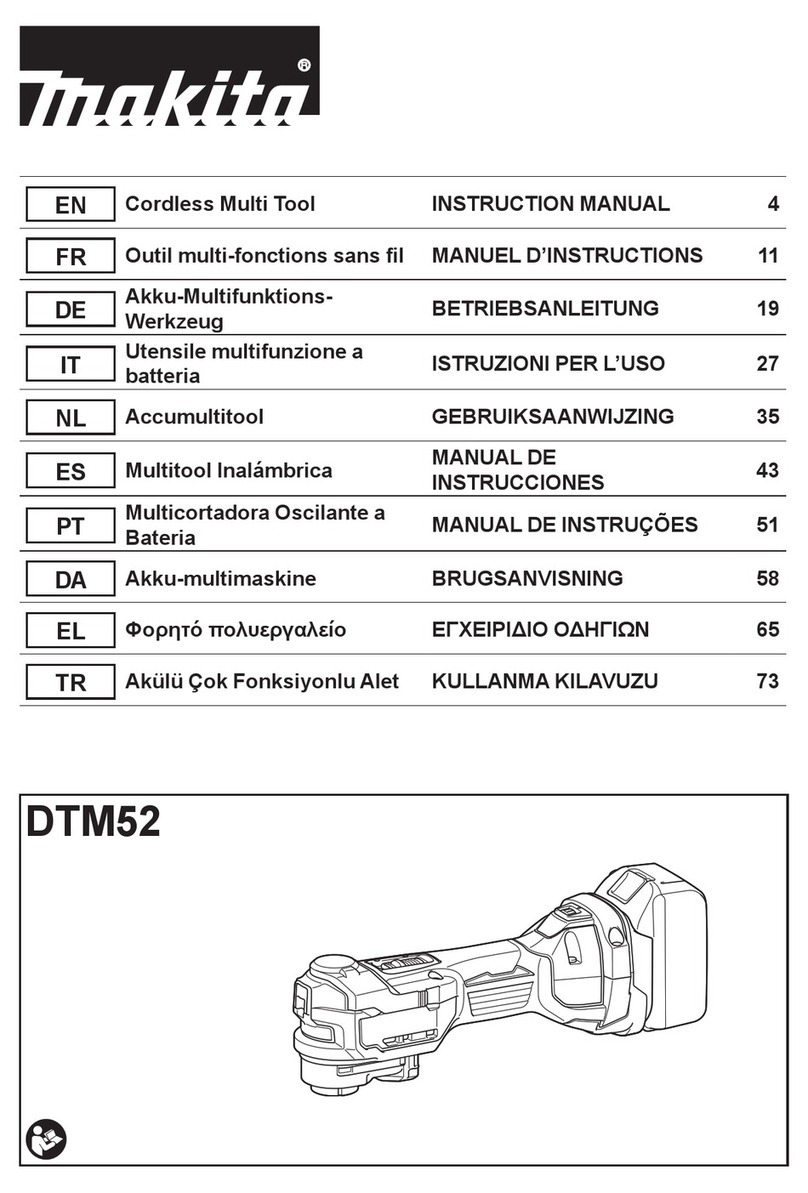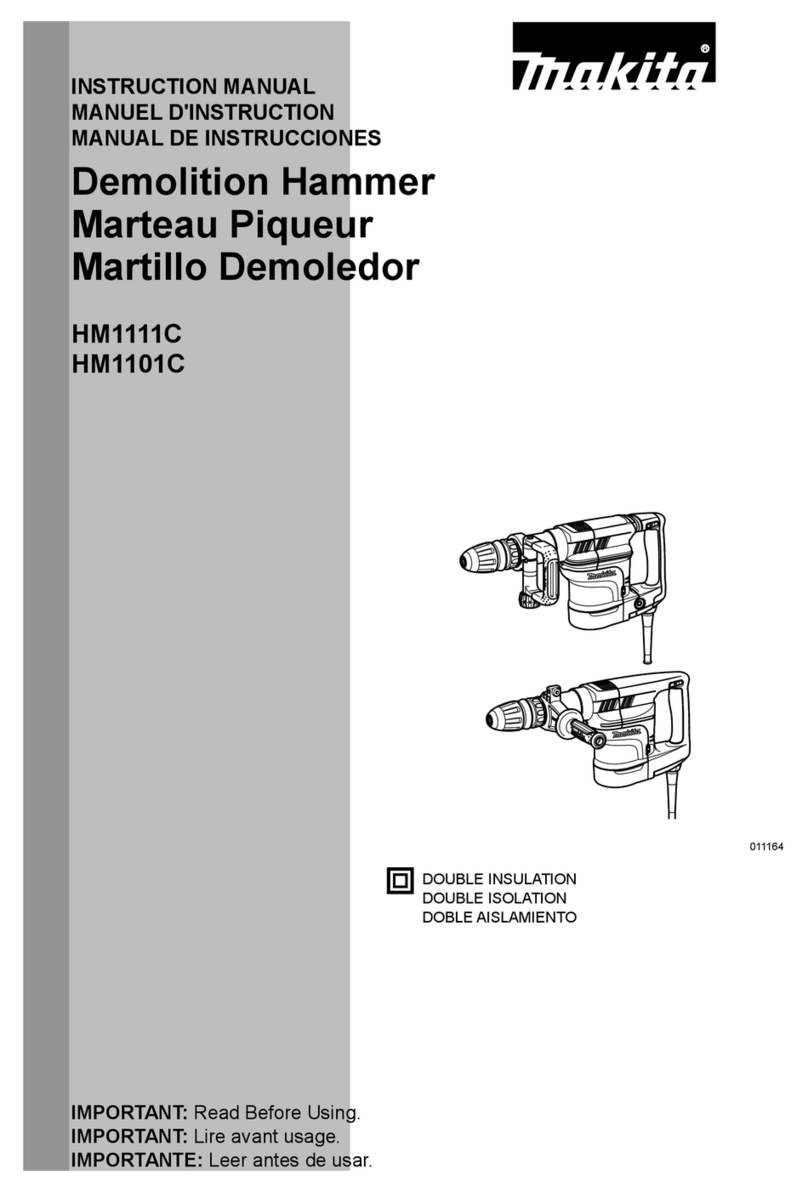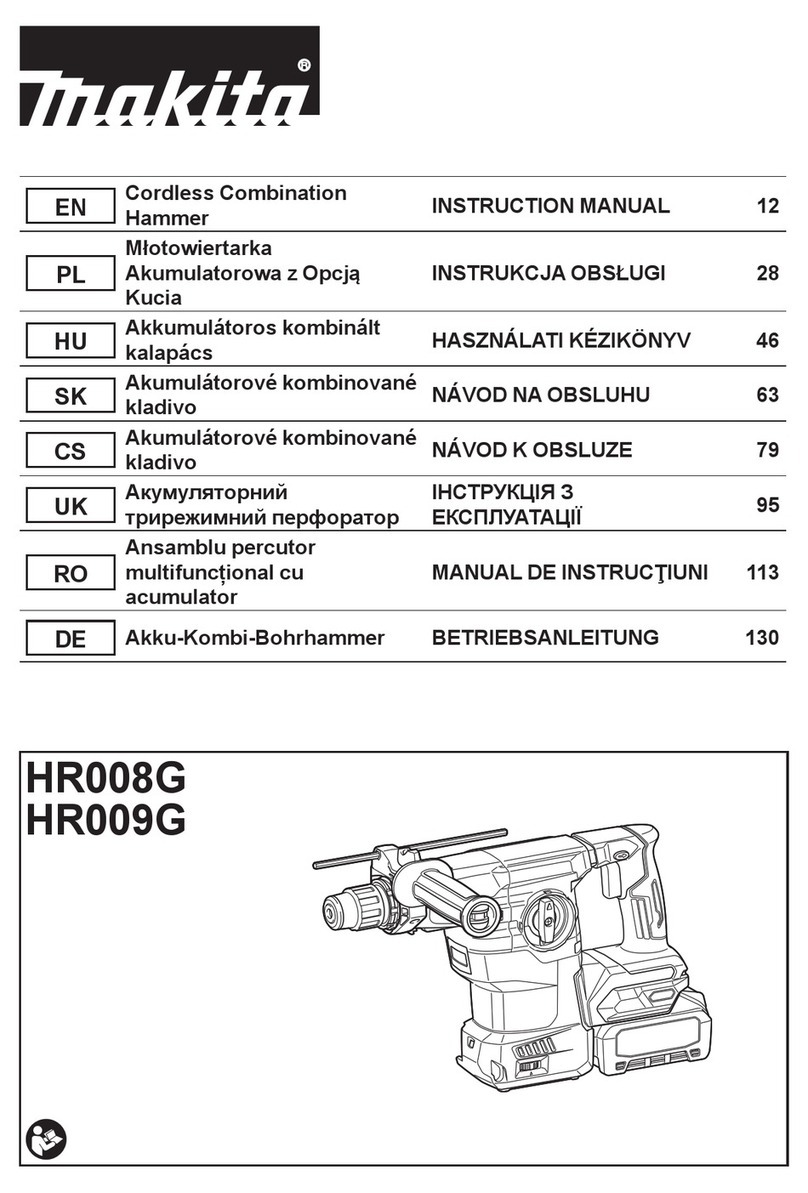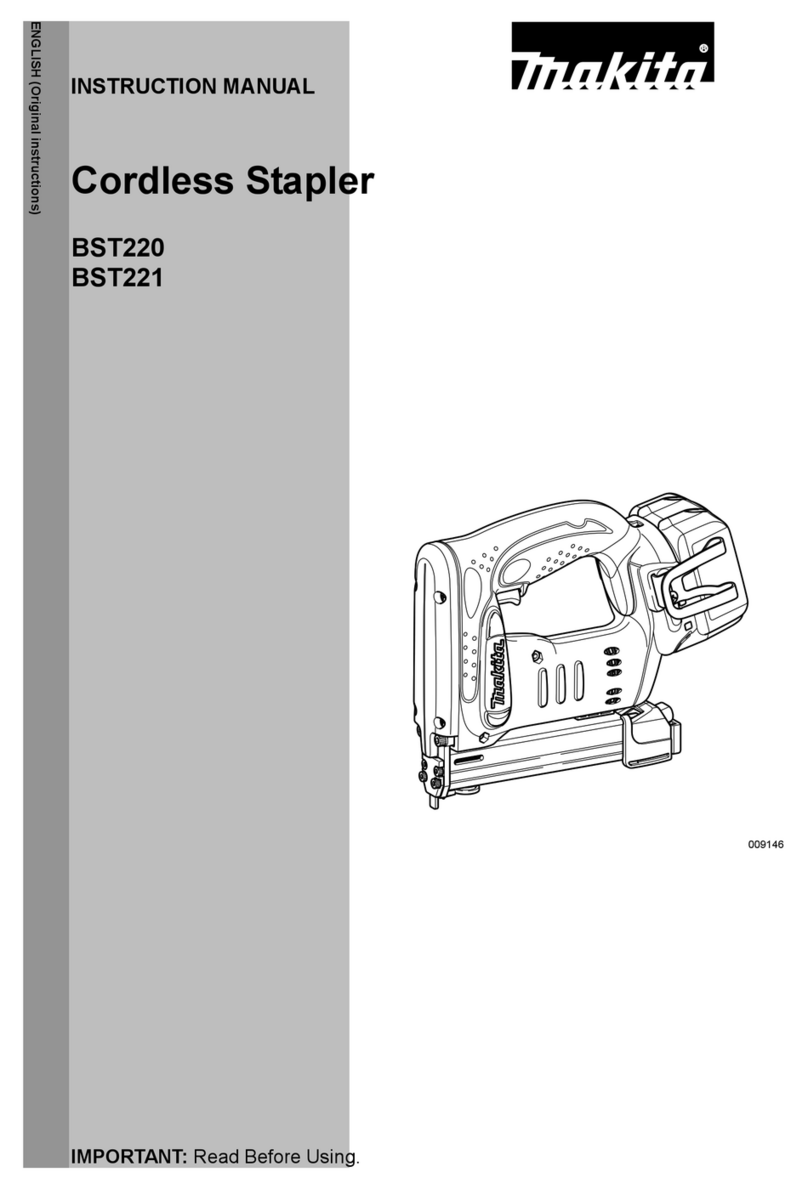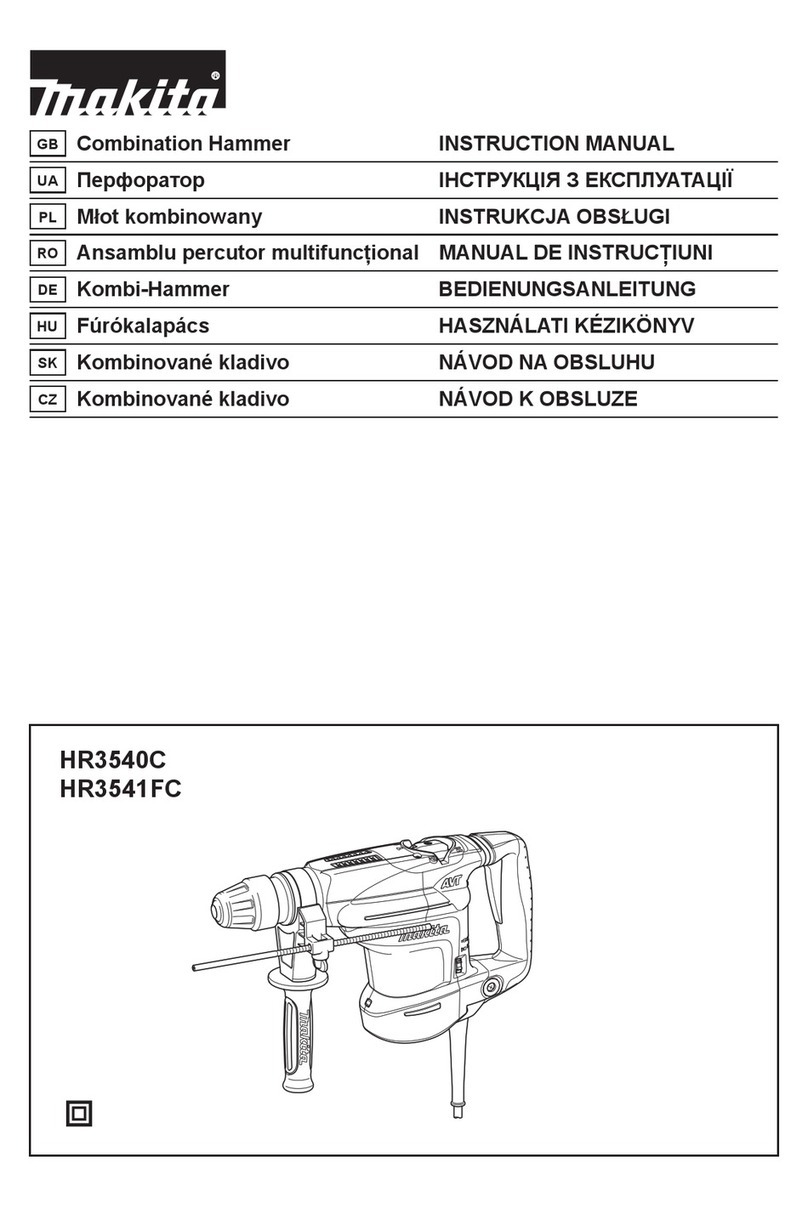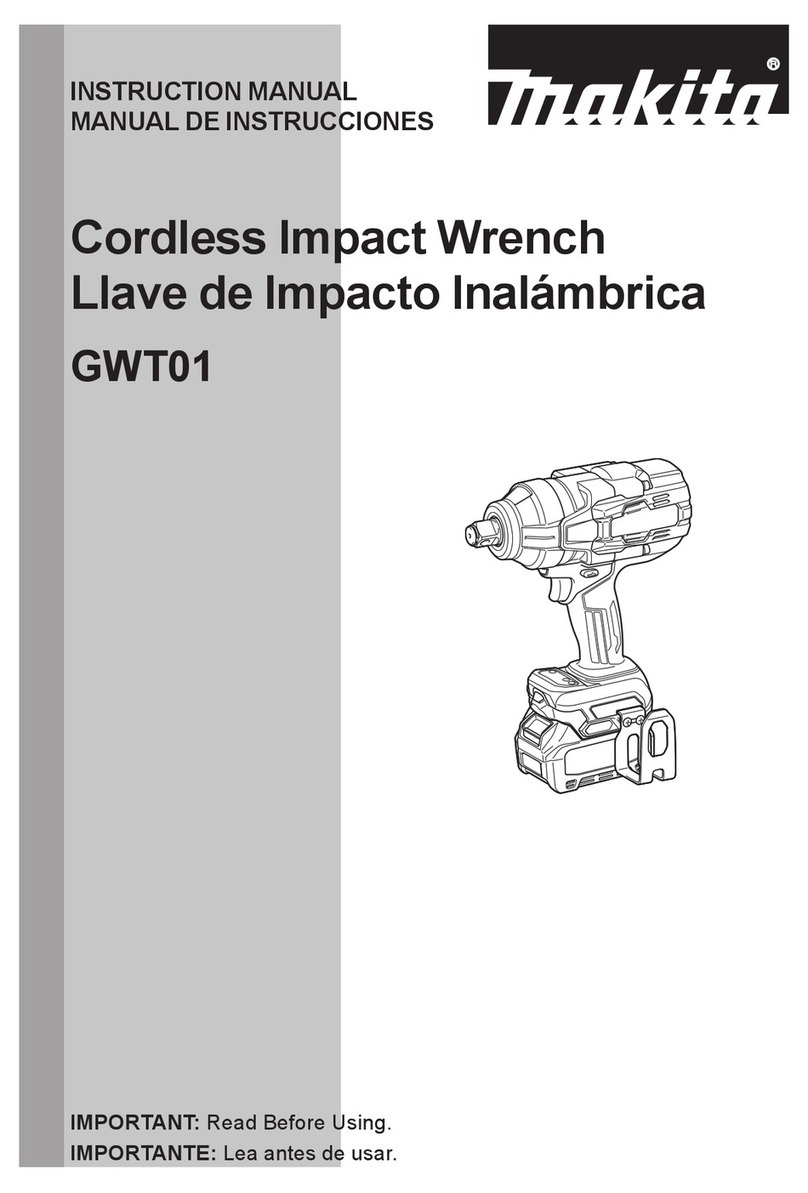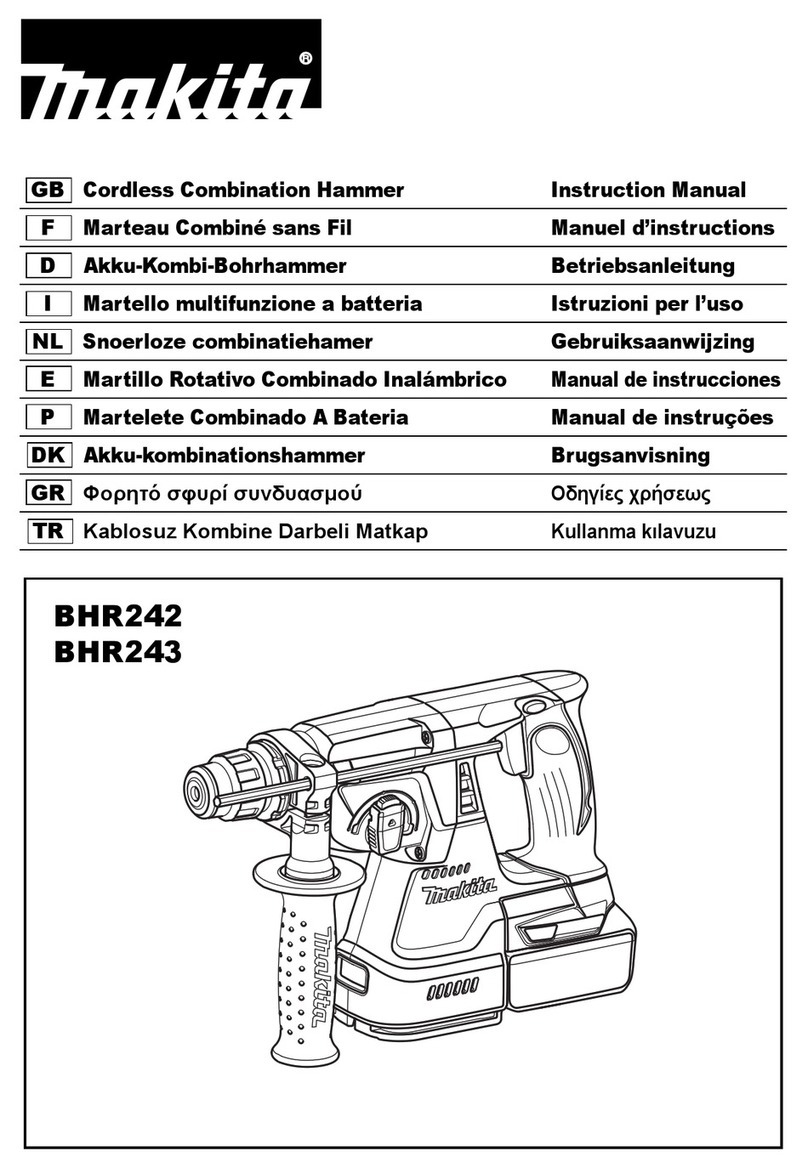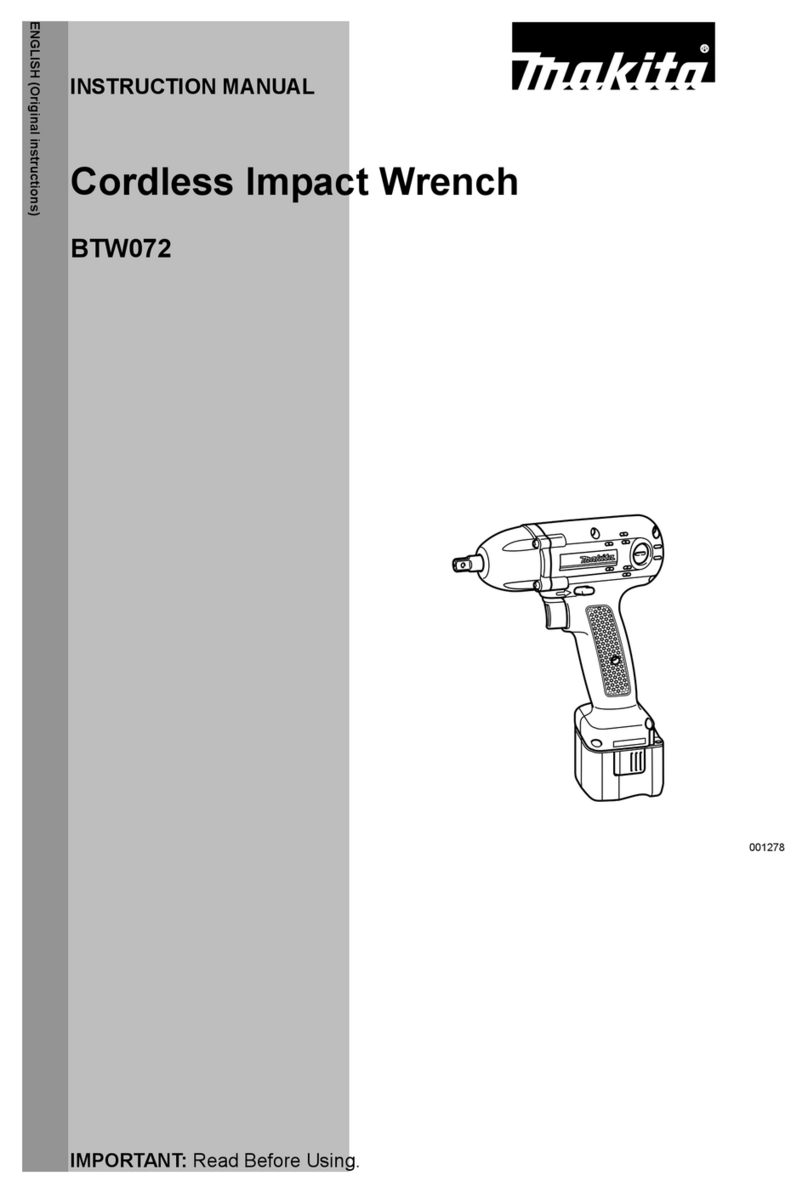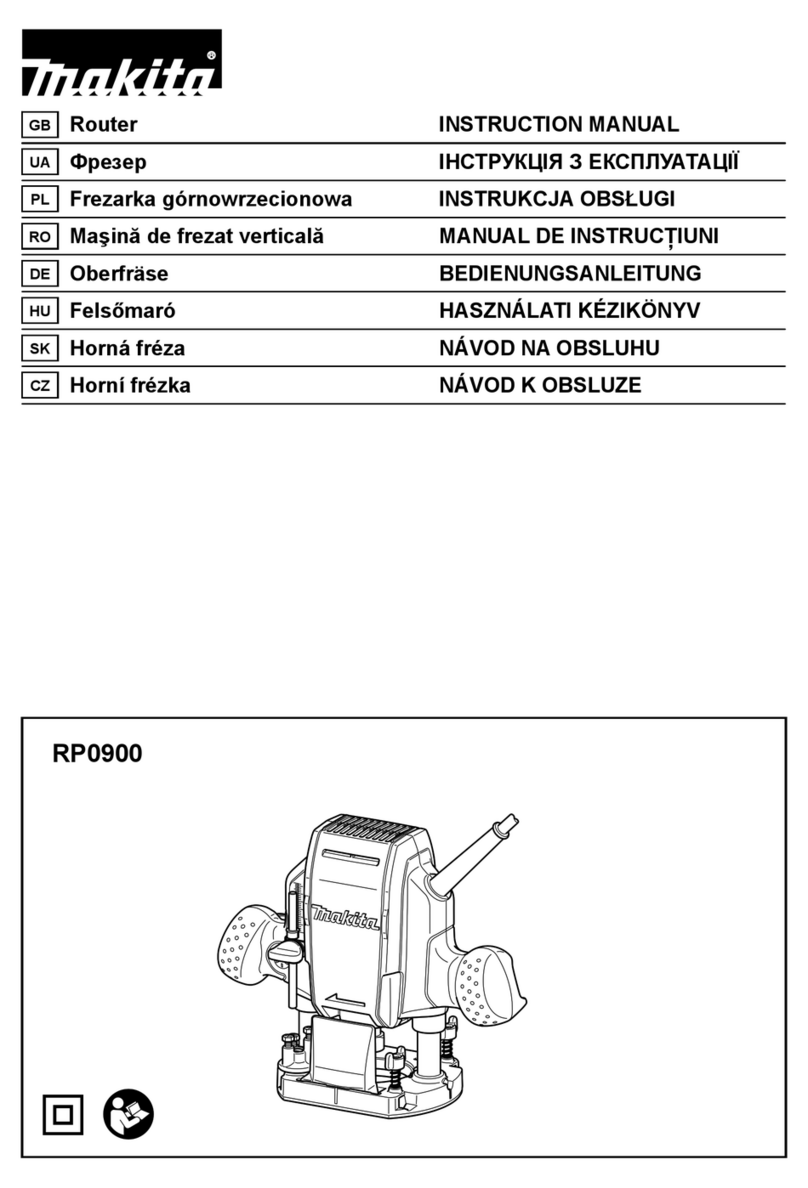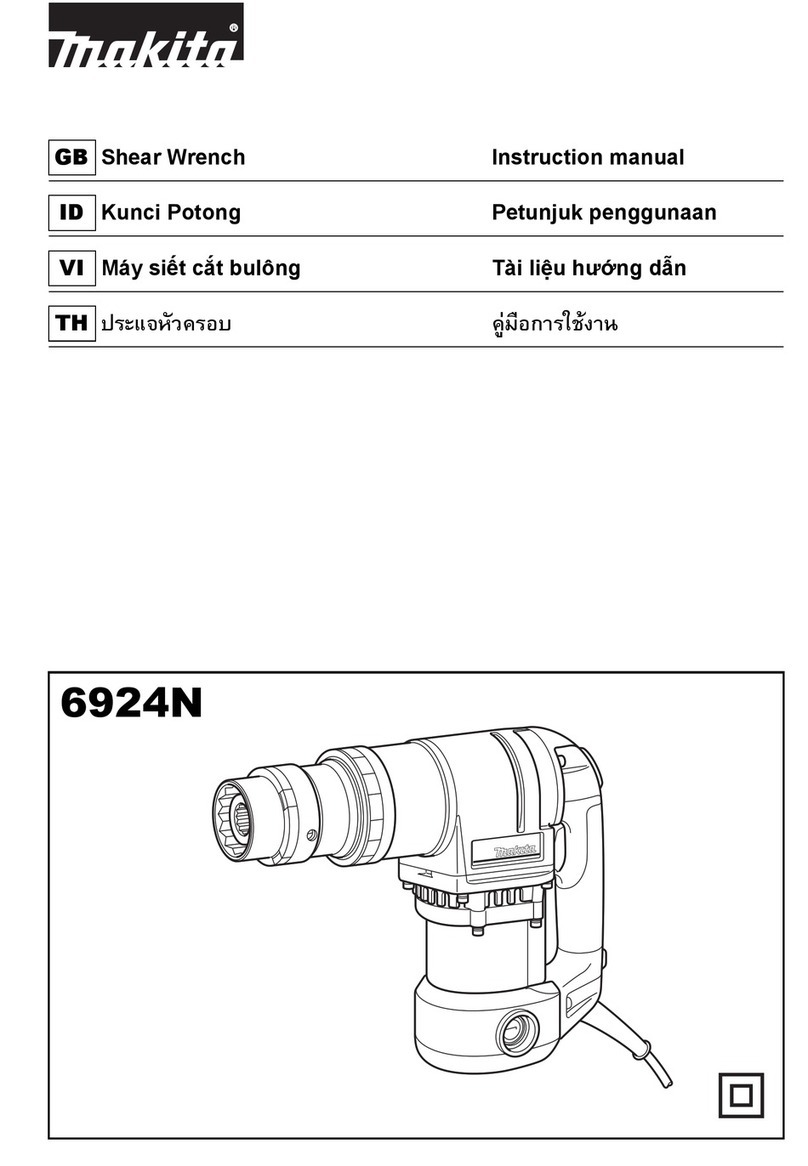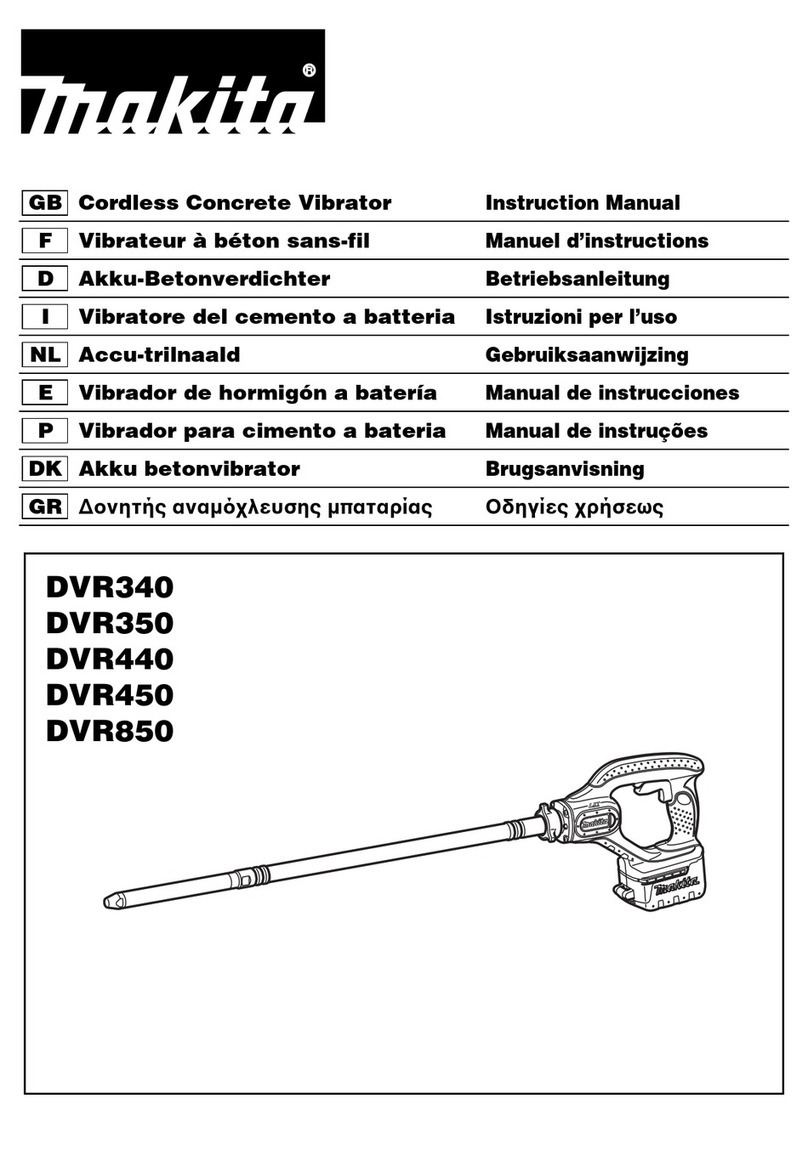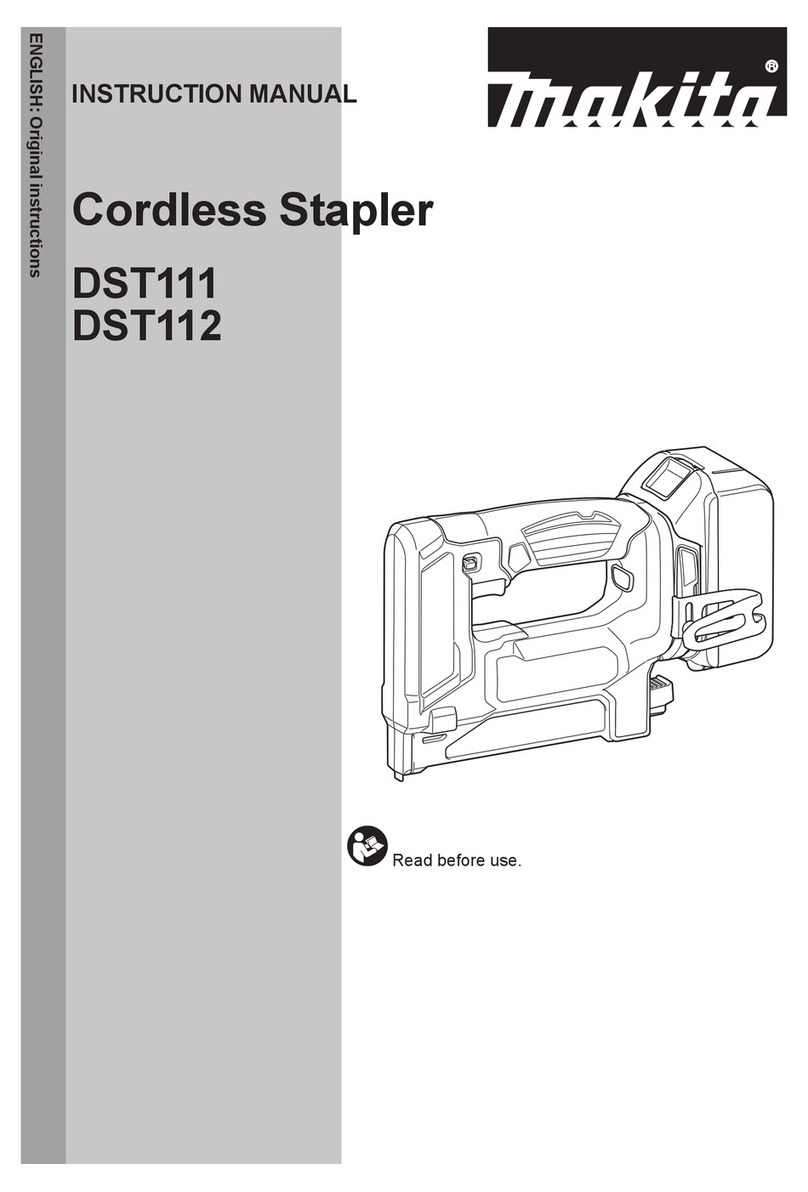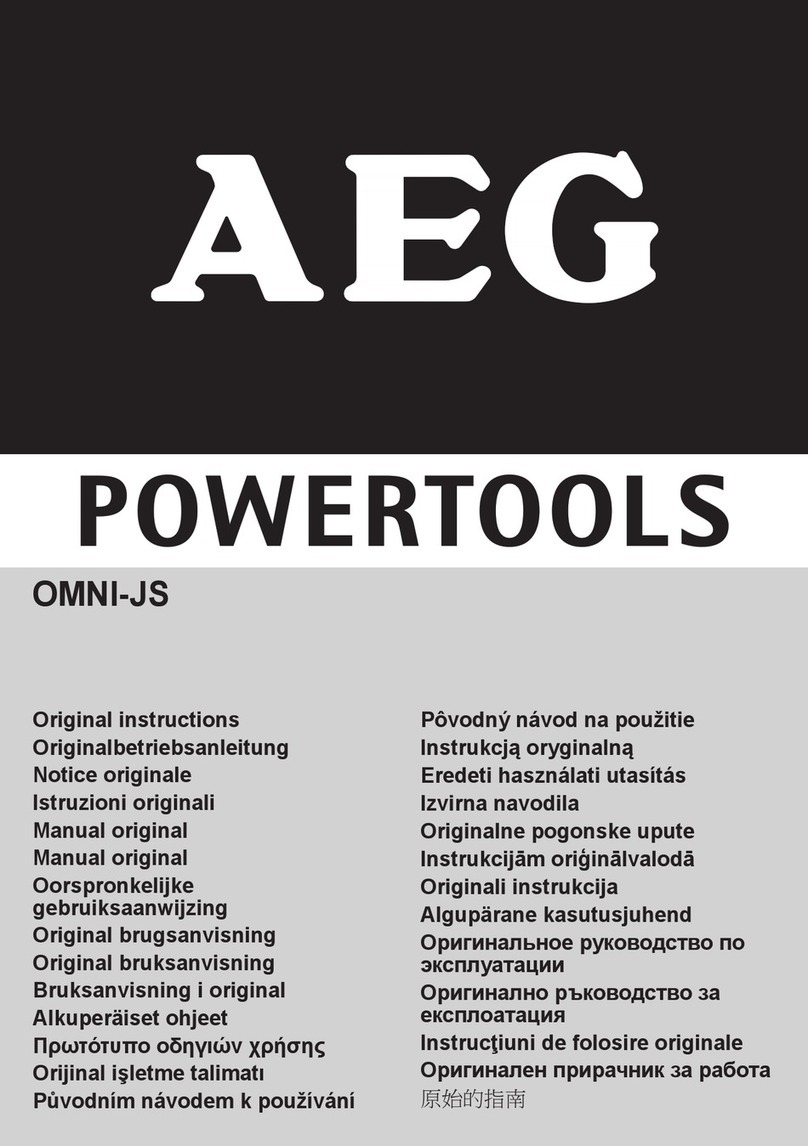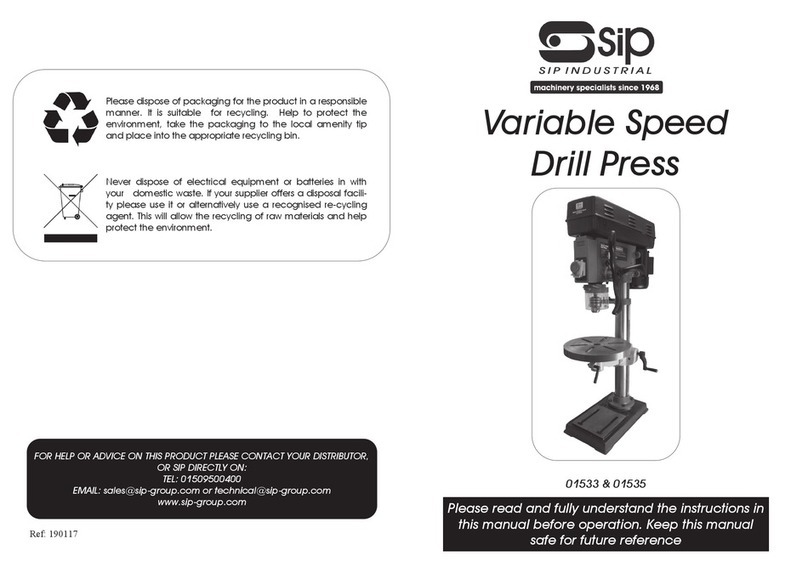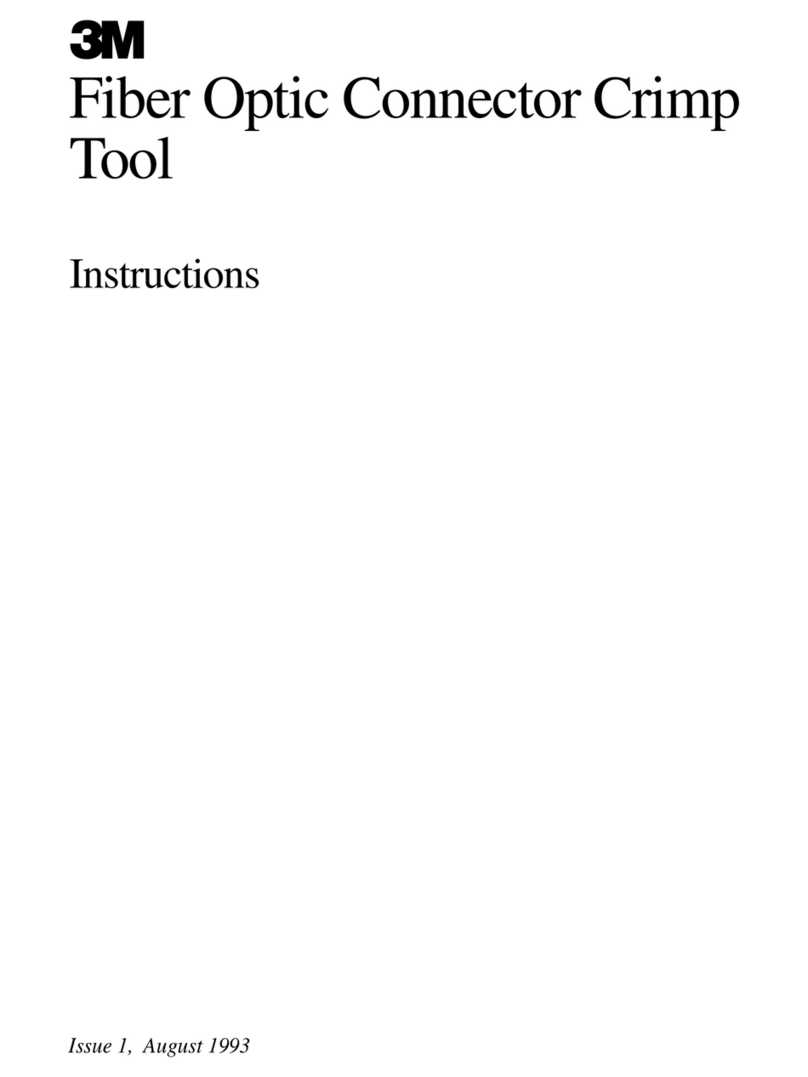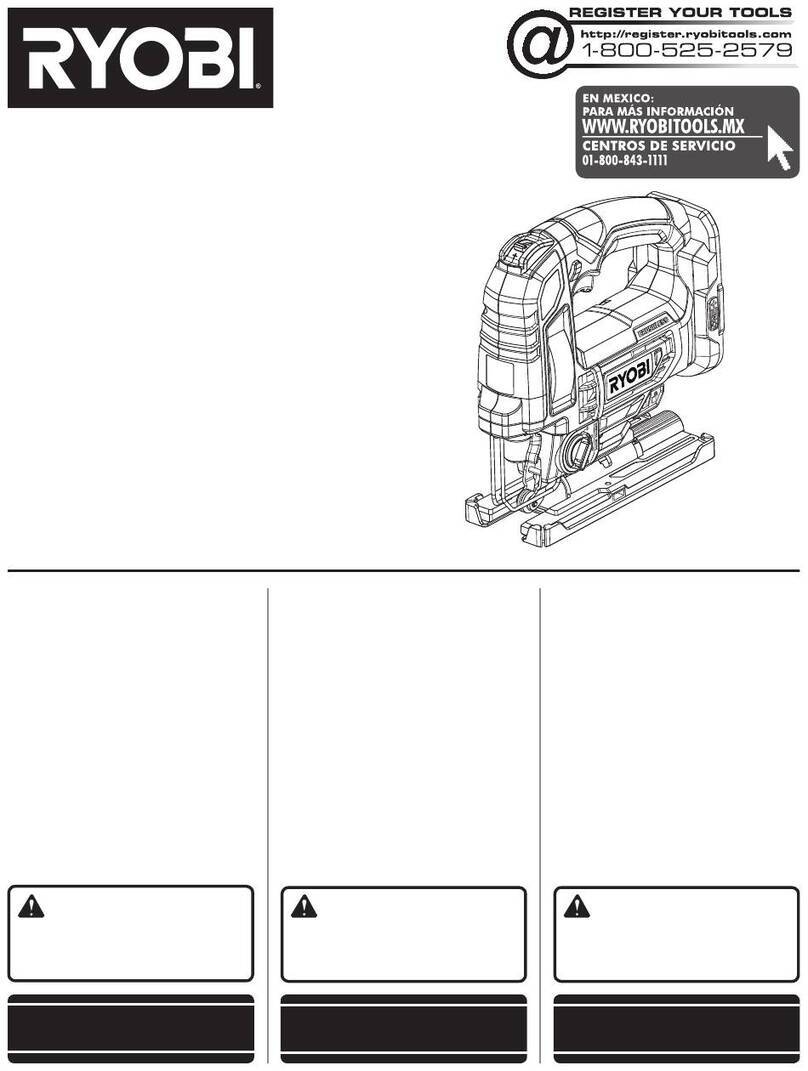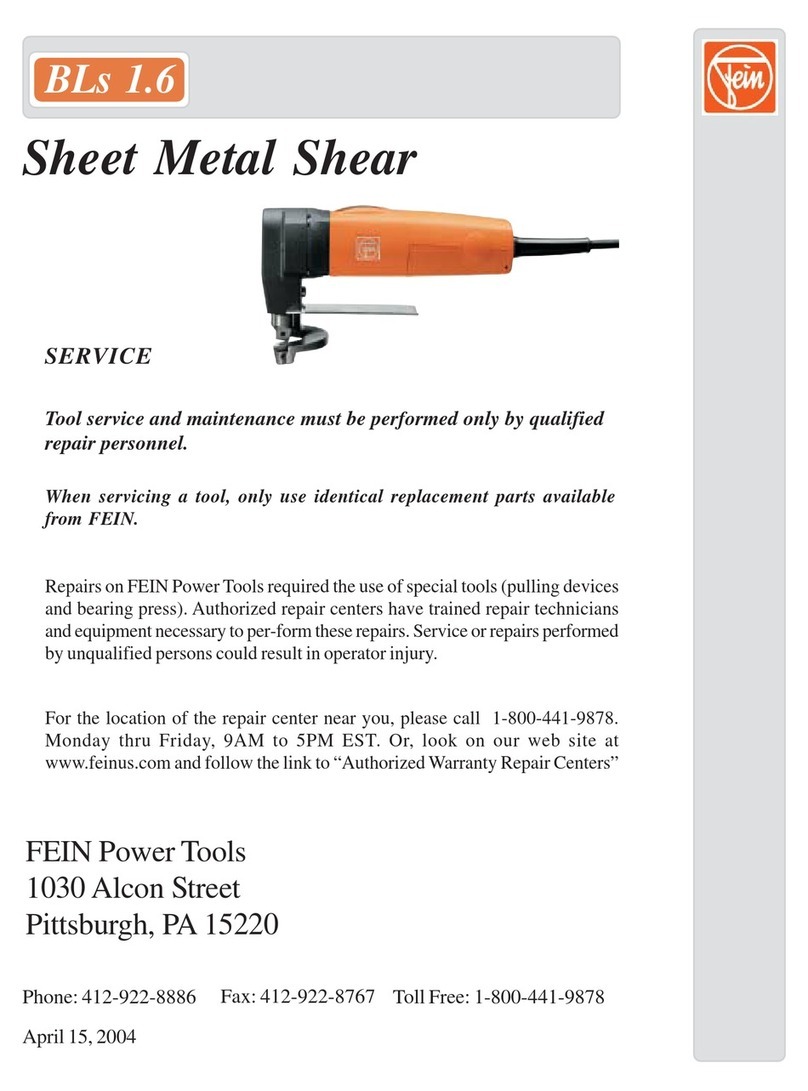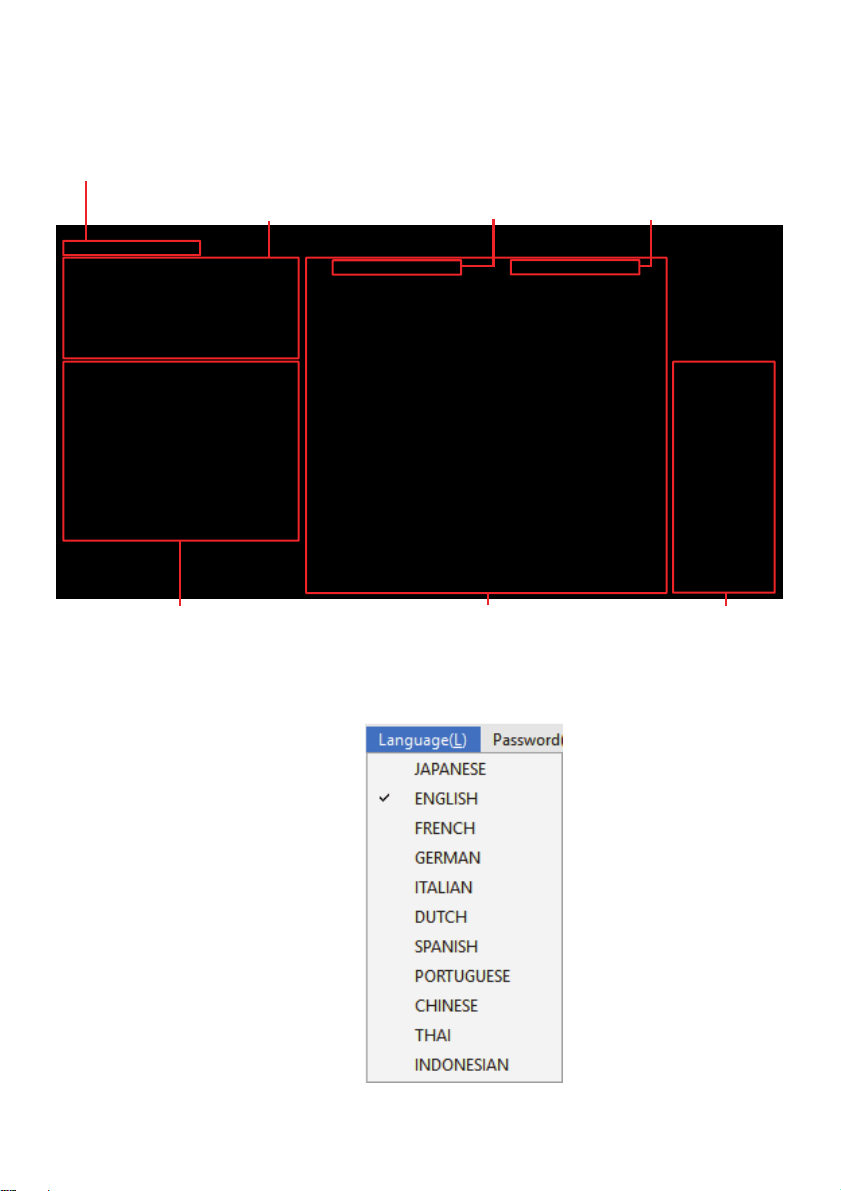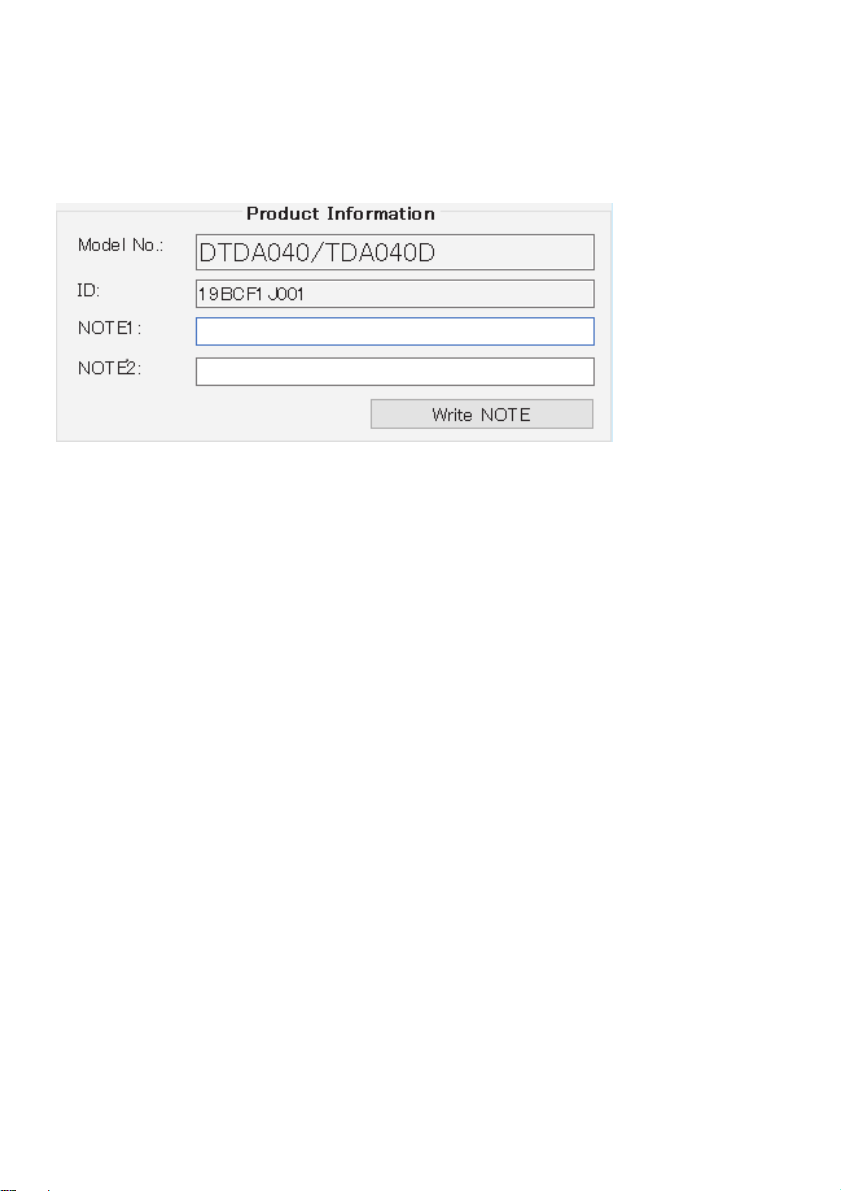2
日本語
目次
1. はじめに............................................................................................................................3
1-1. Makita Industry Tool Settings for TD/TW series について .................................................... 3
1-2. 注意事項 ................................................................................................................................. 3
1-3. 利用規約 ................................................................................................................................. 3
2. インストール ....................................................................................................................4
3. 操作手順............................................................................................................................5
3-1. マキタ製品の接続................................................................................................................... 5
3-2. アプリの立ち上げ................................................................................................................... 6
3-3. 画面の概要.............................................................................................................................. 8
3-4. 表示言語の変更 ...................................................................................................................... 8
3-5. 製品への設定書き込み時のパスワード設定.......................................................................... 9
3-6. Product Information (製品情報)への記録(NOTE1、NOTE2)........................................ 10
3-7. 製品への設定情報の書き込み(設定変更)(共通設定、正逆転切り替えレバーの設定) 11
3-8. 製品からの製品設定情報の読み出し................................................................................... 15
3-9. 設定情報の PC への保存...................................................................................................... 16
3-10. PC に保存した設定情報の読み出し ....................................................................................18
3-11. 製品の設定情報の初期化 .....................................................................................................19
3-12. メンテナンス情報の設定 .....................................................................................................20
3-13. マキタ製品の取り外し .........................................................................................................22